基本布局演示 1. 定义包含GridView 的 main.xmk <?xml version="1.0" encoding="utf-8"?&g
基本布局演示
1. 定义包含GridView 的 main.xmk
<?xml version="1.0" encoding="utf-8"?>
<LinearLayout xmlns:Android="Http://schemas.android.com/apk/res/android"
android:orientation="vertical"
android:layout_width="fill_parent"
android:layout_height="fill_parent"
>
<GridView
android:id="@+id/gride"
android:layout_width="fill_parent"
android:layout_height="wrap_content"
<strong> android:numColumns="3"</strong>
android:verticalSpacing="5dip"
/>
</LinearLayout>
这行应该注意一下:
android:numColumns="3"
用来设定GridView每行显示的View数目 如果没有这行 会默认每行显示一个View 和ListView 的一样
2. 自定义 class ImageList extends BaseAdapter 其中主要是:
View getView(int position, View convertView, ViewGroup parent)
用于显示目标ImageView
public class ImageList extends BaseAdapter {
Activity activity;
//construct
public ImageList(Activity a ) {
activity = a;
}
@Override
public int getCount() {
// TODO Auto-generated method stub
return image.length;
}
@Override
public Object getItem(int position) {
// TODO Auto-generated method stub
return image[position];
}
@Override
public long getItemId(int position) {
// TODO Auto-generated method stub
return position;
}
@Override
public View getView(int position, View convertView, ViewGroup parent) {
// TODO Auto-generated method stub
ImageView iv = new ImageView(activity);
iv.setImageResource(image[position]);
return iv;
}
}
3. 给GridView指定Adapter
GridView gv = (GridView) findViewById(R.id.gride);
ImageList adapter = new ImageList(this);
gv.setAdapter(adapter);
所以最后效果图是这样的
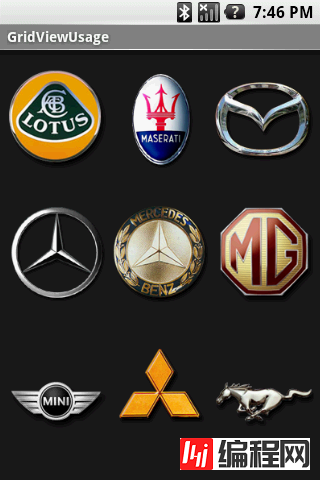
巧妙地添加GridView的 网格线
ListView 中设置分隔线的加如下参数即可:
android:divider="@color/gray"
android:dividerHeight="1dp"
GridView网格布局,默认情况下是没有网格线的
查找网上资料,找到了一种为GridView添加网格线的小技巧
实际上,该网格线是通过设置GridView各子项的间隔,并分别设置GridView背景色与子项背景色实现的。
实现方法:
(1)设置GridView背景色,设置水平间方向间隔属性值android:horizontalSpacing和竖直方向间隔属性值
android:verticalSpacing
(2)设置GridView子项背景色
示例代码:
1.main.xml
<GridView
android:id="@+id/gv_Words"
android:visibility="Gone"
android:background="@color/gray"
android:columnWidth="60dp"
android:numColumns="5"
android:listSelector="@null"
android:verticalSpacing="1.0px"
android:horizontalSpacing="1.0px"
android:soundEffectsEnabled="true"
android:smoothScrollbar="true"
android:stretchMode="columnWidth"
android:layout_width="fill_parent"
android:layout_height="fill_parent"
android:layout_above="@+id/llayout2"
android:layout_below="@+id/llayout1"/>
2.GrivViewItem布局
<?xml version="1.0" encoding="utf-8"?>
<LinearLayout xmlns:android="http://schemas.android.com/apk/res/android"
android:layout_width="match_parent"
android:layout_height="wrap_content"
android:background="@color/white" >
<RelativeLayout
android:layout_width="50dp"
android:layout_height="50dp"
android:layout_margin="5dp">
<TextView
android:id="@+id/gv_bushou_TextView1"
android:layout_width="wrap_content"
android:layout_height="wrap_content"
android:layout_below="@+id/ItemImage"
android:layout_margin="1dp"
android:layout_alignParentTop="true"
android:layout_alignParentLeft="true"
android:layout_above="@+id/gv_bushou_TextView2"
android:layout_toLeftOf="@+id/gv_bushou_TextView2"
android:textSize="25dp"
android:textColor="@color/blue"
android:text="难" >
</TextView>
<TextView
android:id="@+id/gv_bushou_TextView2"
android:layout_width="wrap_content"
android:layout_height="wrap_content"
android:layout_below="@+id/ItemImage"
android:layout_alignParentBottom="true"
android:layout_alignParentRight="true"
android:textColor="@color/gray"
android:textSize="10dp"
android:text="1笔" >
</TextView>
</RelativeLayout>
</LinearLayout>
3.运行截图
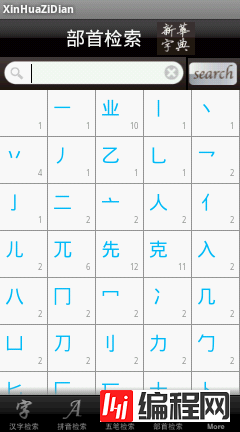
--结束END--
本文标题: Android应用开发中使用GridView网格布局的代码示例
本文链接: https://www.lsjlt.com/news/24860.html(转载时请注明来源链接)
有问题或投稿请发送至: 邮箱/279061341@qq.com QQ/279061341
下载Word文档到电脑,方便收藏和打印~
2024-01-21
2023-10-28
2023-10-28
2023-10-27
2023-10-27
2023-10-27
2023-10-27
回答
回答
回答
回答
回答
回答
回答
回答
回答
回答
0